windows脚本技术
自动化配置Windows系统更新选项脚本

自动化配置Windows系统更新选项脚本在计算机维护和管理过程中,确保系统的及时更新是至关重要的。
Windows系统提供了自动更新功能,但根据不同的需求,我们可能需要进行一些自定义配置以满足特定的安全和性能要求。
为了简化配置过程,我们可以编写一个自动化脚本来配置Windows系统的更新选项。
1. 脚本介绍我们的自动化配置脚本是基于PowerShell scripting语言开发的。
PowerShell是一种任务自动化和配置管理框架,广泛用于Windows系统管理。
通过使用PowerShell,我们可以通过命令行界面自动化执行各种系统维护任务,包括更新选项的配置。
2. 脚本编写首先,我们需要打开PowerShell命令行界面,开始编写我们的自动化脚本。
```powershell# 设置Windows更新选项$AutoUpdateSettings = New-Object -ComObjectMicrosoft.Update.AutoUpdate$AutoUpdateSettings.Settings.NotificationLevel = 3 # 设置通知级别为“自动下载并安装”$AutoUpdateSettings.Settings.Save()```以上脚本中的代码可实现将Windows更新选项设置为“自动下载并安装”。
通过更改`NotificationLevel`的值,我们可以调整通知级别,以满足不同的需求。
此处,我们将通知级别设置为3,表示自动下载并安装更新。
3. 脚本使用将上述脚本保存为一个.ps1文件,并在管理员权限下运行PowerShell命令行界面。
然后,我们可以使用以下命令来执行我们的脚本:```powershell.\auto_update_script.ps1```运行脚本后,系统会将Windows更新选项配置为自动下载并安装。
脚本执行过程中,不会出现任何用户交互界面,确保了脚本的自动化执行。
自动化安装Windows驱动程序脚本

自动化安装Windows驱动程序脚本Windows操作系统是目前广泛使用的操作系统之一,它可以适应各种硬件设备的需求。
为了使这些硬件设备能够正常工作,我们需要安装相应的驱动程序。
然而,手动安装大量驱动程序可能会非常繁琐和耗时。
为了简化这一过程,让我们来介绍一种自动化安装Windows驱动程序的脚本。
首先,我们需要一个针对Windows操作系统的批处理脚本。
我们可以使用Windows自带的文本编辑器Notepad来创建脚本文件,并将其保存为批处理文件后缀(.bat)。
接下来,我们来介绍一些常见的脚本命令和语法。
1. 注释在脚本中添加注释是一种良好的编程习惯,可以使其他人更容易理解脚本的逻辑和功能。
在批处理脚本中,我们可以使用“REM”关键字来添加注释。
例如:```REM 这是一个自动化安装Windows驱动程序的脚本示例```2. 文件路径在脚本中,我们需要指定驱动程序的文件路径。
可以使用以下命令将指定路径保存到变量中:```SET driverPath=C:\path\to\driver```在后续的命令中,可以使用%driverPath%来引用该路径。
3. 安装驱动程序使用以下命令安装指定路径下的驱动程序:```start /wait pnputil.exe -i -a %driverPath%\*.inf```这个命令使用了Windows自带的工具“pnputil.exe”,通过传递驱动程序的.inf文件路径来安装驱动程序。
4. 批量安装多个驱动程序如果有多个驱动程序需要安装,我们可以使用循环来处理。
以下是一个示例:```FOR %%f IN (%driverPath%\*.inf) DO (start /wait pnputil.exe -i -a %%f)```这个命令将遍历指定路径下的所有.inf文件,并依次安装驱动程序。
5. 错误处理在自动化脚本中,错误处理是非常重要的。
我们可以使用以下语句来检查脚本中的错误:```IF %ERRORLEVEL% NEQ 0 (REM 处理错误的逻辑)```在错误处理部分,可以输出错误信息、重新尝试安装或退出脚本。
高级Windows CMD命令脚本编写技巧和建议

高级Windows CMD命令脚本编写技巧和建议在日常工作和学习中,我们经常需要使用命令行来完成一些任务,而Windows CMD命令脚本编写技巧的掌握对于提高工作效率和简化操作流程至关重要。
本文将介绍一些高级的Windows CMD命令脚本编写技巧和建议,帮助读者更好地利用命令行工具。
一、变量的使用在编写CMD脚本时,变量的使用是非常重要的。
通过定义和使用变量,我们可以在脚本中存储和操作数据,实现更加灵活和可扩展的功能。
1. 定义变量:使用set命令可以定义和赋值变量。
例如,set name=John可以定义一个名为name的变量,并将其赋值为John。
2. 使用变量:在脚本中使用变量时,需要使用%变量名%的形式。
例如,echo %name%可以输出变量name的值。
3. 系统变量:除了自定义变量,CMD还提供了一些系统变量,如%USERNAME%表示当前登录用户的用户名,%DATE%表示当前日期,%TIME%表示当前时间等。
这些系统变量可以方便地在脚本中使用。
二、条件判断和循环条件判断和循环是CMD脚本中常用的控制结构,可以根据不同的条件执行不同的命令或重复执行某个命令。
1. 条件判断:使用if命令可以进行条件判断。
例如,if exist file.txt echo 文件存在可以判断当前目录下是否存在名为file.txt的文件,如果存在则输出“文件存在”。
2. 循环:使用for命令可以进行循环操作。
例如,for /l %%i in (1,1,10) doecho %%i可以输出从1到10的数字。
三、命令的重定向和管道命令的重定向和管道是CMD脚本中非常有用的功能,可以将命令的输出结果保存到文件中或将多个命令连接起来实现更复杂的操作。
1. 重定向:使用>符号可以将命令的输出结果重定向到文件中。
例如,dir > file.txt可以将当前目录的文件列表保存到名为file.txt的文件中。
利用Windows CMD命令执行程序和脚本的方法
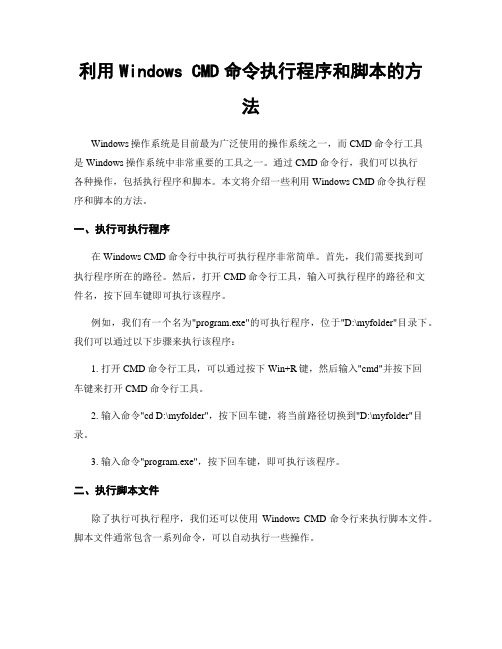
利用Windows CMD命令执行程序和脚本的方法Windows操作系统是目前最为广泛使用的操作系统之一,而CMD命令行工具是Windows操作系统中非常重要的工具之一。
通过CMD命令行,我们可以执行各种操作,包括执行程序和脚本。
本文将介绍一些利用Windows CMD命令执行程序和脚本的方法。
一、执行可执行程序在Windows CMD命令行中执行可执行程序非常简单。
首先,我们需要找到可执行程序所在的路径。
然后,打开CMD命令行工具,输入可执行程序的路径和文件名,按下回车键即可执行该程序。
例如,我们有一个名为"program.exe"的可执行程序,位于"D:\myfolder"目录下。
我们可以通过以下步骤来执行该程序:1. 打开CMD命令行工具,可以通过按下Win+R键,然后输入"cmd"并按下回车键来打开CMD命令行工具。
2. 输入命令"cd D:\myfolder",按下回车键,将当前路径切换到"D:\myfolder"目录。
3. 输入命令"program.exe",按下回车键,即可执行该程序。
二、执行脚本文件除了执行可执行程序,我们还可以使用Windows CMD命令行来执行脚本文件。
脚本文件通常包含一系列命令,可以自动执行一些操作。
在Windows CMD命令行中执行脚本文件的方法有多种。
下面介绍两种常用的方法。
1. 使用"call"命令使用"call"命令可以执行批处理脚本文件(以.bat或.cmd为扩展名)。
首先,我们需要找到脚本文件所在的路径。
然后,打开CMD命令行工具,输入"call"命令,后跟脚本文件的路径和文件名,按下回车键即可执行该脚本文件。
例如,我们有一个名为"script.bat"的脚本文件,位于"D:\myfolder"目录下。
批量卸载Windows应用程序脚本
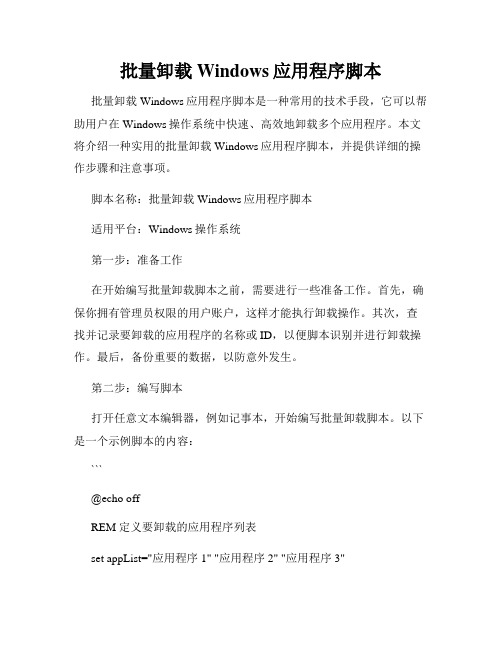
批量卸载Windows应用程序脚本批量卸载Windows应用程序脚本是一种常用的技术手段,它可以帮助用户在Windows操作系统中快速、高效地卸载多个应用程序。
本文将介绍一种实用的批量卸载Windows应用程序脚本,并提供详细的操作步骤和注意事项。
脚本名称:批量卸载Windows应用程序脚本适用平台:Windows操作系统第一步:准备工作在开始编写批量卸载脚本之前,需要进行一些准备工作。
首先,确保你拥有管理员权限的用户账户,这样才能执行卸载操作。
其次,查找并记录要卸载的应用程序的名称或ID,以便脚本识别并进行卸载操作。
最后,备份重要的数据,以防意外发生。
第二步:编写脚本打开任意文本编辑器,例如记事本,开始编写批量卸载脚本。
以下是一个示例脚本的内容:```@echo offREM 定义要卸载的应用程序列表set appList="应用程序1" "应用程序2" "应用程序3"REM 遍历应用程序列表并执行卸载命令for %%i in (%appList%) do (echo 正在卸载应用程序: %%istart /wait wmic product where "name=%%i" call uninstall/nointeractiveecho 应用程序 %%i 卸载完成)pause```以上脚本中,`appList`变量是一个应用程序列表,你可以根据实际情况进行修改和扩展。
`for`循环遍历应用程序列表,并使用`wmic`命令执行卸载操作。
`start /wait`命令可以确保在上一个卸载完成后再执行下一个卸载操作。
最后,`pause`命令用于暂停脚本的执行,以便查看卸载结果。
第三步:保存脚本将编写好的脚本保存为.bat文件,例如"uninstall.bat"。
确保文件名后缀为.bat,以便正确执行。
自动化配置Windows本地安全策略脚本

自动化配置Windows本地安全策略脚本在Windows操作系统中,本地安全策略是确保系统安全性的重要组成部分。
通过配置本地安全策略,可以限制用户权限、加强访问控制以及保护系统敏感数据。
然而,在大规模的环境中手动配置本地安全策略是一项繁琐且容易出错的任务。
为了提高效率和准确性,自动化配置Windows本地安全策略脚本应运而生。
I. 简介自动化配置Windows本地安全策略脚本是一种使用脚本编程语言(如PowerShell或VBScript)编写的工具,它可以自动完成本地安全策略的配置。
该脚本可以针对不同环境和需求进行定制,以确保系统的保密性、完整性和可用性。
II. 脚本功能自动化配置Windows本地安全策略脚本可以执行以下功能:1. 密码策略配置:通过定义密码长度、复杂性要求以及密码更改周期等参数,加强用户密码的安全性;2. 账户锁定策略配置:设置账户锁定阈值、锁定时间和重置周期,以防止恶意用户对系统进行暴力破解;3. 安全审核配置:启用安全审核功能,记录用户、对象和资源操作的审计日志,以便追踪和调查安全事件;4. 用户特权配置:限制用户特权,确保用户只能执行其工作职责相关的操作,减少系统被滥用的风险;5. 安全设置配置:配置其他安全设置,如启用用户账户控制(UAC)、禁用Guest账户等,提高系统安全性。
III. 脚本实现与应用使用PowerShell作为脚本编程语言,我们可以编写自动化配置Windows本地安全策略脚本。
以下是一个简单示例:```powershell# 密码策略配置$PasswordPolicy = Get-WmiObject -ClassWin32_SecuritySettingOfLogicalFile -Namespace"root\cimv2\security\MicrosoftTpm" | Where-Object {$_.Element -eq "Win32_LogicalFileSecuritySetting"}$PasswordPolicy.SetPasswordComplexity(1)$PasswordPolicy.Put()# 账户锁定策略配置$LockoutPolicy = Get-WmiObject -ClassWin32_SecuritySettingOfLogicalFile -Namespace"root\cimv2\security\MicrosoftTpm" | Where-Object {$_.Element -eq "Win32_LogicalFileSecuritySetting"}$LockoutPolicy.SetLockoutThreshold(3)$LockoutPolicy.SetLockoutObservationWindow(30)$LockoutPolicy.Put()# 安全审核配置$AuditPolicy = Get-WmiObject -Namespace"root\cimv2\security\MicrosoftTpm" -Class Win32_SystemSecurity | Where-Object {$_.Element -eq "Audit"}$AuditPolicy.ResetAll()$AuditPolicy.Put()# 用户特权配置$PrivilegePolicy = Get-WmiObject -Namespace"root\cimv2\security\MicrosoftTpm" -Class Win32_SystemSecurity | Where-Object {$_.Element -eq "PrivilegeRights"}$PrivilegePolicy.SeRestorePrivilege = $false$PrivilegePolicy.SeDebugPrivilege = $false$PrivilegePolicy.Put()# 安全设置配置Set-ItemProperty -Path"HKLM:\SOFTWARE\Microsoft\Windows\CurrentVersion\Policies\System " -Name "EnableLUA" -Value 1Set-ItemProperty -Path"HKLM:\SOFTWARE\Microsoft\Windows\CurrentVersion\Policies\System " -Name "FilterAdministratorToken" -Value 1```以上示例代码仅为演示目的,实际的脚本需根据具体需求进行定制。
快速安装Windows更新脚本

快速安装Windows更新脚本Windows操作系统的更新是确保系统安全和性能稳定的重要环节。
然而,手动安装Windows更新通常需要花费大量时间和精力。
为了提高效率,我们可以使用一个快速安装Windows更新的脚本,从而简化整个过程。
在本文中,我将向大家介绍如何使用这个脚本以及它的优势。
1. 脚本介绍这个快速安装Windows更新脚本是一个自动化工具,它能够批量检测和安装系统中的所有可用更新。
该脚本采用了PowerShell编程语言,可以在Windows 7、Windows 8、Windows 10等多个版本的操作系统上使用。
2. 使用步骤首先,我们需要下载并保存脚本文件到本地计算机上。
下载链接我将提供在下方。
安装步骤如下:步骤1:打开PowerShell。
步骤2:按下快捷键“Win + X”,然后选择“Windows PowerShell(管理员)”。
步骤3:在打开的PowerShell命令行窗口中,输入以下命令并按下回车键:Set-ExecutionPolicy Unrestricted此命令的作用是解除脚本执行的限制,以便能够运行我们的更新脚本。
步骤4:输入以下命令并按下回车键来运行下载的脚本文件:.\UpdateScript.ps1步骤5:脚本运行后,它会自动检测并下载系统中的所有可用更新。
请耐心等待脚本完成整个过程。
3. 脚本优势这个快速安装Windows更新脚本相比手动更新的方式有以下几个优势:速度快:脚本能够自动检测和下载所有可用的Windows更新,大大提高了更新的速度,避免了一个个手动下载和安装的繁琐过程。
简化流程:使用脚本可以减少人工干预,只需执行几个简单的命令,即可完成整个更新过程。
这对于不熟悉Windows更新的用户尤其有帮助。
自动化操作:脚本具备自动化的特点,能够在后台自动完成更新任务,无需人为干预。
用户可以在脚本运行期间进行其他工作,而不需要等待更新完成。
4. 注意事项在使用这个快速安装Windows更新脚本时,需要注意以下事项:确保计算机已联网:脚本需要通过互联网连接到Microsoft服务器,因此请确保计算机已连接到可靠的互联网。
自动化配置Windows默认浏览器脚本

自动化配置Windows默认浏览器脚本在现代的计算机使用环境中,Web浏览器成为了人们进行各种在线活动的主要工具之一。
对于Windows操作系统用户而言,设置默认浏览器是一个重要的任务,因为默认浏览器决定了用户在点击链接或打开网页时使用的浏览器。
本文将介绍如何使用自动化脚本来配置Windows系统的默认浏览器,以提高系统配置的效率和准确性。
一、什么是自动化配置脚本自动化配置脚本是一种用于自动执行特定任务的计算机代码。
在Windows系统中,可以使用脚本语言(如VBScript、PowerShell等)来编写自动化脚本。
这种脚本可以模拟用户的操作,从而自动化完成一系列特定的配置任务。
二、为什么需要自动化配置默认浏览器在多用户环境或企业环境中,管理员可能需要在数十甚至数百台计算机上进行默认浏览器的配置。
手动逐台配置显然是一项繁琐且费时费力的任务。
而使用自动化配置脚本,管理员只需编写一次脚本,然后让所有计算机自动执行即可,大大提高了配置效率,同时减少了配置过程中出错的可能性。
三、使用VBScript自动配置默认浏览器VBScript是一种被广泛应用于Windows系统的脚本语言,对于自动化配置Windows默认浏览器来说,使用VBScript是个不错的选择。
首先,打开文本编辑器,如记事本,创建一个新的文本文件。
然后,将以下代码复制并粘贴到刚创建的文本文件中:```vbscript' 配置默认浏览器Set objShell = CreateObject("WScript.Shell")objShell.RegWrite"HKCU\Software\Microsoft\Windows\Shell\Associations\UrlAssociations\h ttp\UserChoice\ProgId", "ChromeHTML", "REG_SZ"objShell.RegWrite"HKCU\Software\Microsoft\Windows\Shell\Associations\UrlAssociations\h ttps\UserChoice\ProgId", "ChromeHTML", "REG_SZ"```在代码中,我们创建了一个名为objShell的对象,该对象是WScript.Shell类的实例。
- 1、下载文档前请自行甄别文档内容的完整性,平台不提供额外的编辑、内容补充、找答案等附加服务。
- 2、"仅部分预览"的文档,不可在线预览部分如存在完整性等问题,可反馈申请退款(可完整预览的文档不适用该条件!)。
- 3、如文档侵犯您的权益,请联系客服反馈,我们会尽快为您处理(人工客服工作时间:9:00-18:30)。
Windows脚本宿主的组成部件
第一个部件:主机就是运行脚本的环境,在WSH之前,IIS和IE是唯一能够运行脚
本的。这些主机接受脚本并且判断什么样的脚本引擎需要使用,并且执行脚本。
第二个部件:脚本引擎,脚本运行后,脚本宿主将读取指定的脚本文件内容,并
把它传送给已注册的脚本引擎。
第三个部件:对象模型,以提供自动化的对象模型为基础。每个模型由处理不同
WshRemote 可以实现网络中对计算机系统的远程管理,也可按 计划对其它程序/脚本进行处理;
WshRemote Error 的作用在于:当一个远程脚本(WshRemote 对象)因脚本错误而终止时,获取可用的错误信息;
WshShell 主要负责程序的本地运行,处理注册表项、创建快捷 方式、获取系统文件夹信息,处理环境变量;
Windows 脚本组件
是一种解释执行的COM组件。脚本组件完全就是COM组件,能够调用 其他的COM组件。
目 录
•什么是windows脚本 •Windows脚本包含哪些部件? •windows脚本宿主 •脚本运行时对象 •windows脚本执行过程
脚本宿主 脚本宿主 脚本宿主有哪些? 脚本宿主有哪些? Windows 脚本宿主是什么? Windows脚本宿主是什么? Windows脚本宿主的组成部件 Windows脚本宿主的组成部件 Windows脚本宿主出现的目的是什么? Windows脚本宿主出现的目的是什么? Windows脚本宿主的内置对象 利用WSH 可以完成哪些任务? Windows 脚本宿主的运行方式 Windows脚本宿主的内置对象 实例演示 Windows脚本宿主的运行方式
作为COM接口提供服务
WSH的另外的一个用途是作为COM接口程序供其他编程语言调用,可以提 供一些此语言本身不具备的功能。一般情况下,在编程语言中若本身不提供的功 能,要通过API来实现,但使用API毕竟比较麻烦。WSH提供的对象的功能是比 较有用的,可以替代API。
Windows脚本宿主的内置对象
功能的COM对象层次结构组成。例如,一个模型允许脚本处理目录服务,另一个 模型提供了一种方法用于读取和修改文件系统和注册表,也可以用于访问关系数 据库和非关系数据库。
Windows 脚本宿主
Windows脚本宿主出现的目的是什么?
替代批处理文件
WSH的原目的就是为了替代DOS时代的批处理命令而推出的。批处理是 98 版之前的 Windows 操作系统所唯一支持的“脚本语言”。而此后随着各种真正 的脚本语言不断出现,批处理命令显然就很是力不从心了。
Windows 脚本技术
目 录
•什么是windows脚本 •Windows脚本包含哪些部件? •windows脚本宿主 •脚本运行时对象 •windows脚windows脚本 脚本的由来? 脚本的由来? 什么是脚本? 什么是计算机脚本? 什么是脚本语言? 什么是计算机脚本语言? windows 脚本技术 windows 脚本技术
有意思的说明:简单的用脚都可以写!
脚本-脚色 之本
什么是windows脚本
什么是计算机脚本?
脚本Script 执行文件。 是使用一种特定的描述性语言,依据一定的格式编写的可
什么计算机脚本语言?
脚本语言是一种解释性的语言,以可执行文件的形式存在,它语法简单,无需 编译连接,由解释器来负责解释。
什么是windows脚本
脚本运行时对象windows script runtime (包含文件系统对象和字典)
运行时对象是因为他们存在于单独的组件中,跟核心VBScript的解释器 是分开的。
Windows 脚本宿主 windows scripting host(wsh)
WSH的全称是Windows Script Host,它是内嵌于 Windows 操作系统中的 脚本语言工作环境。
脚本运行时对象有哪些?
Dictionary 对象:字典对象。 FileSystemObject对象:比较常用,用来操作文件,文件夹,驱动器等。
脚本运行时对象
FileSystemObject对象
为什么要用FileSystemObject?
脚本经常需要创建文件、读取文件、查找文件或文件夹、检查某个驱动器是否存在等 等。出于安全因素考虑,这些功能都不是脚本语言核心中内建的。所有这些功能都是通过 脚本运行时FileSystemObject库实现的。FSO是主控对象,通过它可以访问一系列的对象 。FSO中得所有对象一起提供了访问和操作Windows文件系统的功能。
Windows 脚本宿主
WSH 共有 14 个内置对象,它们各自有着明确分工。 Wscript :位于最底部,主要作用是提取命令行变量,确定脚本 文件名,确定 WSH 执行文件名(wscript.exe 还是 cscript.exe) ,确认 host 版本信息,创建、关连及分离 COM 对象,写入事件 ,按程序结束一个脚本文件的运行,向默认的输出设备(如对话 框、命令行)输出信息等; WshArguments :作用是获取全部的命令行变量; WshNamed :负责获取指定的命令行参数集;
对象/集合 FileSystemObject 描述 主对象。包含用来创建、删除和获得有关信息,以及通常用来操作驱 动器、文件夹和文件的方法和属性。和该对象相关联的许多方法,与 其他 FSO 对象中的方法完全相似;它们是为了方便才被提供的。 对象。包含用来收集信息的方法和属性,这些信息是关于连接在系统 上的驱动器的,如驱动器的共享名和它有多少可用空间。请注意,"d rive" 并非必须是硬盘,也可以是 CD-ROM 驱动器,RAM 磁盘等等。 并非必须把驱动器实物地连接到系统上;它也可以通过网络在逻辑上 被连接起来。 集合。提供驱动器的列表,这些驱动器实物地或在逻辑上与系统相连 接。Drives 集合包括所有驱动器,与类型无关。要可移动的媒体驱 动器在该集合中显现,不必把媒体插入到驱动器中。 对象。包含用来创建、删除或移动文件的方法和属性。也用来向系统 询问文件名、路径和多种其他属性。 集合。提供包含在文件夹内的所有文件的列表。 对象。包含用来创建、删除或移动文件夹的方法和属性。也用来向系 统询问文件夹名、路径和多种其他属性。 集合。提供在 Folder 内的所有文件夹的列表。 对象。用来读写文本文件
脚本宿主实例演示
‘启动notepad进程
Option explicit
Dim wshshell Set WshShell = Wscript.CreateObject("Wscript.Shell")
WshShell.Run ("notepad " )
目 录
•什么是windows脚本 •Windows脚本包含哪些部件? •windows脚本宿主 •脚本运行时对象 •windows脚本执行过程
脚本的由来?
什么是windows脚本
动态程序的实现
脚色状脚色(角色)戏曲中的脚色脚本
脚色状
Dim return
Set R = CreateObject(" WScript.Shell")
脚本执行就好像戏剧里 的演员在“演绎”已经 写好的剧本,把它渲染 出来。
脚色决定了一个人 的身份、背景、立 场,成为一个人的 身份标识
Windows 脚本宿主
Windows脚本宿主的运行方式
WSH提供了两个用于执行脚本的接口,一个用于命令行,一个用于windows环境。两者 的功能方面几乎没有区别。
Cscript.exe:用于命令行中运行脚本,被设计为从控制台窗口启动(一般来说是windows 中的MS-DOS窗口) Wscript.exe:用于在windows环境中运行脚本。用于直接与windowsGUI进行交互。
WshUnnamed :负责获取未经指定的命令行参数集; WshNetwork :主要作用是开放或关闭网络共享,连接或断开网 络打印机,映射或取消网络中的共享,获取当前登陆用户的信息 ; WshController 可以创建一个远程脚本对象;
Windows脚本宿主的内置对象
Windows 脚本宿主
适用于哪些宿主环境
Windows脚本宿主、ASP以及其他“安全的”宿主。
在 FSO 模型中编程需要三个主要任务:
– – – 通过使用 CreateObject 方法创建FileSystemObject 对象。 对新创建的对象使用适当的方法。 访问该对象的属性。
脚本运行时对象
FileSystemObject(FSO) 对象模型包含的对象和集合。
目 录
•什么是windows脚本 •Windows脚本包含哪些部件? •windows脚本宿主 •脚本运行时对象 •windows脚本执行过程
此处列举的是所有与脚本编程技术相关的部件:
脚本引擎(vbscript 、jscript)
Windows脚本包含哪些部件?
计算机编程语言的解释器。解释执行用户的程序文本,将它翻译成计算 机能执行的机器代码,完成一系列的功能。
服务器上运行;
Internet Explorer:能使脚本在客户计算机上从 HTML 页内运行; Windows脚本宿主(Windows Scripting Host WSH):使脚本直接在 Windows 桌
面或命令控制台上执行,无须将脚本嵌入到 HTML 文档中。脚本可以直接从桌面 (通过点击脚本文件)或命令控制台上运行。
Windows脚本宿主 脚本宿主 Windows
Windows 脚本宿主
脚本宿主
脚本宿主就是一个能运行其它脚本语言并且能将应用程序内部的COM接口 暴露给这些脚本的应用程序。
脚本宿主有哪些?
Microsoft 现为在 Windows 平台上运行这些脚本语言提供三种主机:
